Photoshop笔刷制作五彩烟雾炫光字特效
2024-02-05 19:30作者:下载吧
作者:佚名 出处:




本实例教大家让笔刷散光出五彩的炫光效果。先看最终效果:
新建文档,选择渐变工具,打开渐变编辑器,设定颜色。
选择线性渐变方式,对角线拉出。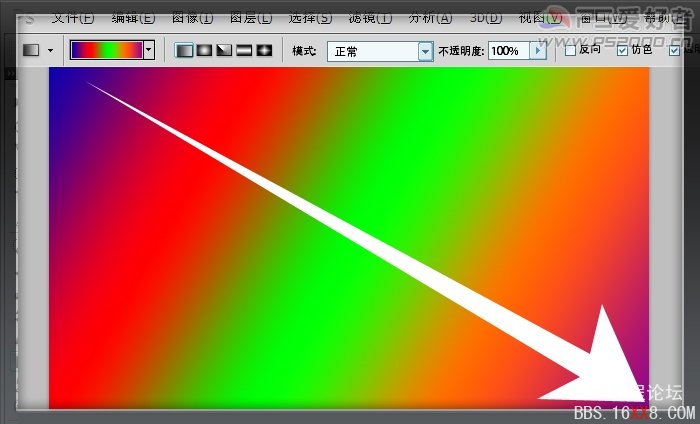
ctrl+U,降低明度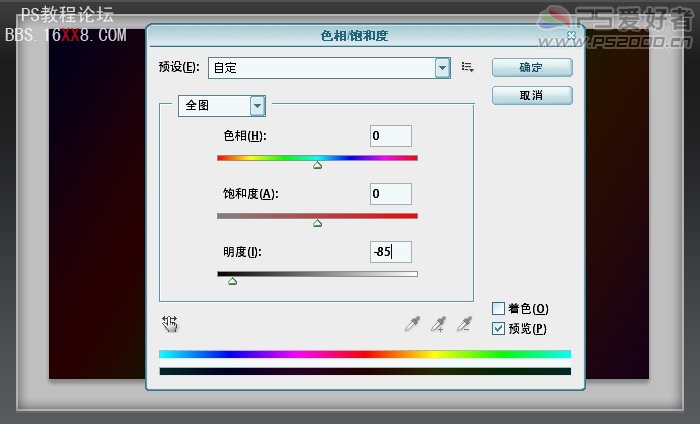
新建图层,前景色设为白色,载入烟雾笔刷,选择一种笔刷,用鼠标点出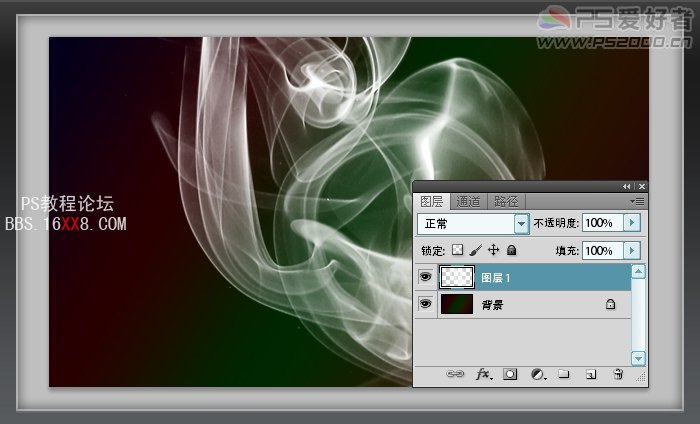
在图层1上按ctrl+G,将图层组设为“颜色减淡”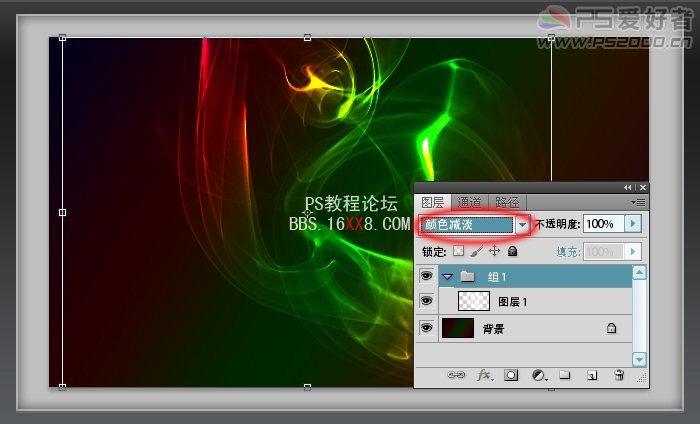
新建图层,前景色设为白色,选择渐变工具,选择前景至透明渐变效果。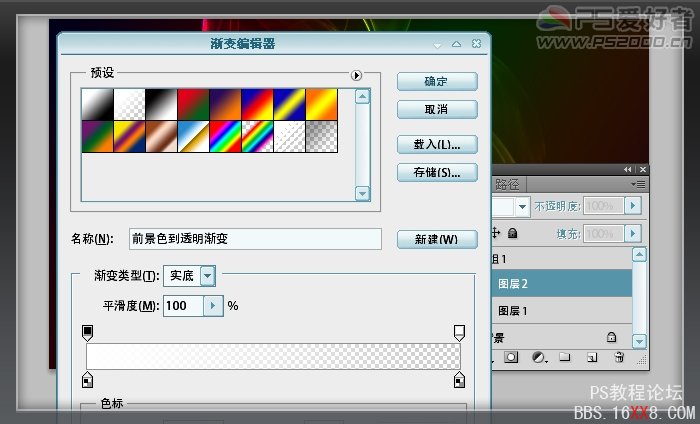
渐变样式为径向渐变。在需要发出高光的地方拖动鼠标
降低此图层的不透明度。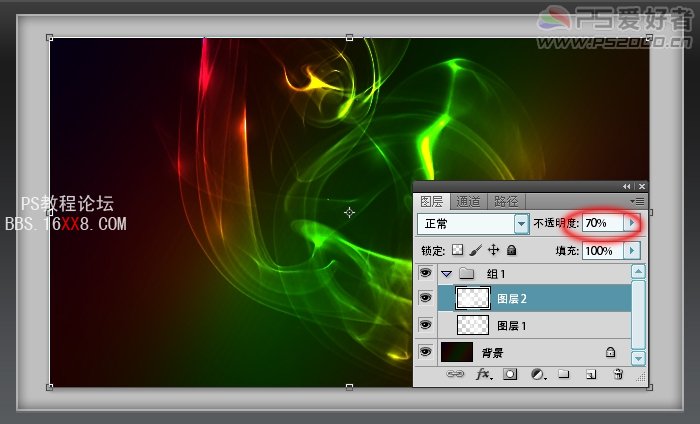
输入文字,高斯模糊。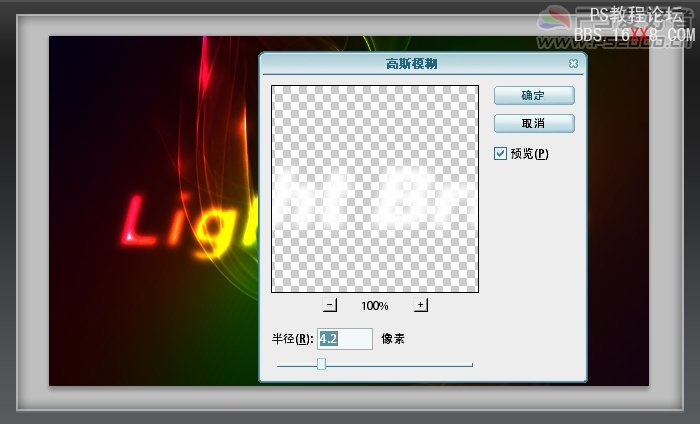
最终效果:


